WEBCAM TIDAK BEKERJA JENDELA 7
Jika webcam Anda berhenti berfungsi karena alasan apa pun, panduan ini pasti akan membantu Anda. Jadi dalam panduan ini, kami akan membagikan beberapa langkah untuk memeriksa dan memperbaiki webcam Windows 7 Anda.
Solusi 1: Periksa apakah kamera Anda dinonaktifkan atau tertutup
Solusi 2: Periksa driver webcam Anda di Manajer perangkat
Solusi 3: Instal ulang driver dari situs web produsen kamera atau laptop Anda
Solusi 4: Periksa perangkat lunak tertentu yang tidak dapat mengakses webcam Anda
Solusi 5: Periksa pengaturan Antivirus
Solusi 1 : Periksa apakah kamera Anda tertutup atau dinonaktifkan
Saat ini banyak produsen laptop menambahkan penutup dan penutup pada kamera web untuk privasi dan keamanan, beberapa keyboard laptop juga memiliki tombol pintas untuk mengaktifkan dan menonaktifkan webcam Anda.
Jadi, solusi pertama kami adalah memeriksa tombol hotkey keyboard Anda tidak menonaktifkan webcam, dan memeriksa webcam itu sendiri untuk memastikan rana atau penutupnya terbuka.

Solusi 2 : Periksa driver webcam Anda di Manajer perangkat
Semua perangkat Anda yang terhubung akan terlihat di daftar Manajer Perangkat windows 7 Anda. Mari kita lihat apakah webcam Anda yang terlihat ada dalam daftar dan perbaiki:
Klik kanan pada Anda komputer saya atau komputer dan pilih Mengelola.
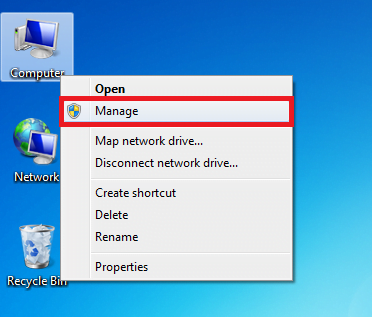
Perangkat Kamera Goto. Dalam daftar ini, periksa apakah webcam Anda terlihat dan terhubung ke komputer Anda.
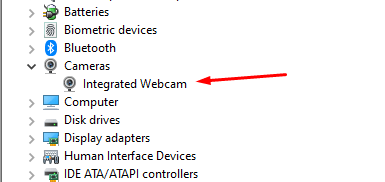
Klik kanan pada perangkat kamera yang terlihat dan perbarui driver.
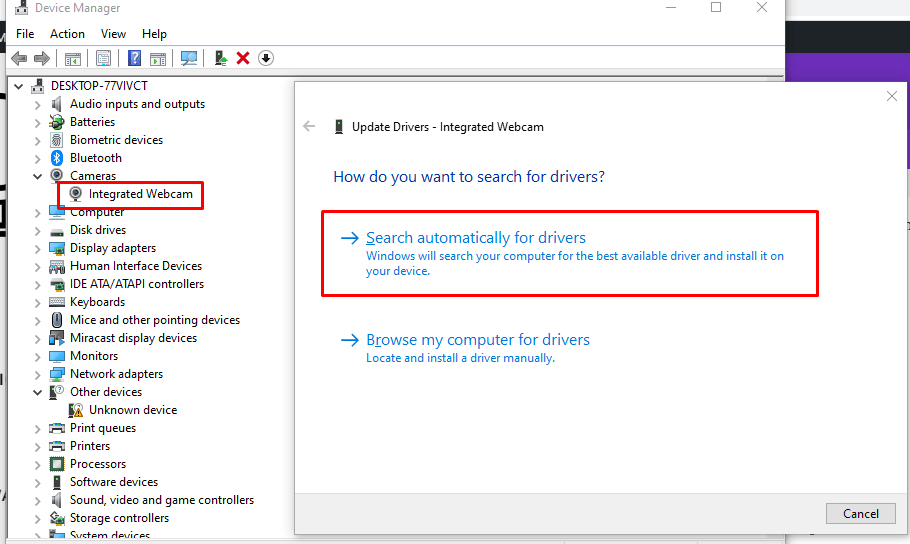
Setelah memperbarui driver, restart laptop Anda.
Solusi 3 : Instal atau Instal ulang perangkat lunak driver dari situs web produsen kamera atau laptop Anda
Windows 7 cukup lebih tua dari Windows 10 dan Windows 11, dan tidak memiliki fitur driver yang sudah diinstal sebelumnya atau diinstal secara otomatis. Itu sebabnya Anda perlu mengunduh dan menginstalnya sendiri dari situs web produsen. Unduh drivernya lalu instal. Lakukan proses yang sama jika Anda menggunakan webcam USB eksternal.
Solusi 4 : Periksa software atau aplikasi yang tidak mendeteksi webcam Anda
Terkadang aplikasi atau perangkat lunak tertentu mengalami kesulitan dalam mendeteksi webcam. Dalam hal ini, Anda harus memeriksa pengaturan aplikasi atau perangkat lunak terkait, misalnya Skype, Teams atau Zoom dan mencari pengaturan webcam dan memilih webcam default dari pengaturan.
Solusi 5 : Periksa software atau aplikasi yang tidak mendeteksi webcam Anda
Beberapa antivirus tidak hanya memeriksa virus di komputer Anda, namun juga mengambil privasi dan izin akses perangkat keras ke aplikasi dan perangkat lunak. Jadi terkadang antivirus memblokir akses webcam Anda untuk beberapa aplikasi, atau untuk semua aplikasi. Oleh karena itu, sebaiknya periksa pengaturan antivirus dan nonaktifkan untuk sementara, jika webcam berfungsi dengan baik setelah menonaktifkan antivirus, maka periksa antivirus di bagian privasi dan izinkan izin yang diperlukan.
